IFTTTとZapierで、フィードを一日または一週間分まとめてRSS購読するレシピを作る
RSSフィードを一日または一週間分まとめてRSS購読するIFTTT&Zapierレシピです。
【必要なもの】
IFTTT,Zapierの両アカウント
Gmailアドレス
Zapierについてまとめ - IFTTTと比較した長所・短所
IFTTTで、RSSフィードを一日または一週間分にまとめる
IFTTT Email Digest Channelの設定
IFTTTのEmail Digest Channelにアクセスし、「Edit Channel」で設定アドレスをGmailのアドレスに変更します。(Email Digest Channelで設定したメールアドレスと、IFTTTに登録しているメールアドレスは連動しません)
IMAP対応のアドレスであればGmailじゃなくてもいいんですが、Gmailだと設定が比較的楽だと思います。
Gmailのアカウント名の後に「+文字列」を追加して、専用のエイリアスを設定しておくと、後々フィルタリングをする際に便利でおすすめ。
新規レシピの作成
Triggerを「Feed」、Actionを「Email Digest」にして、新規レシピを作成します。
今回はPinboardのPopular Bookmarksのフィードを登録しました。
Actionは「一日一回」か「一週間に一回」の好きな方を選択。
送信するメールの設定。
メールの送信時間「Time of day」はお好みで。
「Title」はメールの件名ではなく、個々の項目に見出しとして設定される文字列です。
「Message」にはフィードタイトルと概要を表示するようにしました。
Gmailでフィルタリングの設定をする
メールフィルタリングの設定
IFTTTレシピを作成したら、「Email Digest」のメールに専用のラベルを付加するように、Gmailでフィルタリングの設定をします。
以下の画面では、「宛先に”emaildigest”を含むメールに”emaildigest”というラベルを付ける」ように設定をしています。受信メールは読む必要が無いので、「受信トレイをスキップ」と「既読にする」の設定も追加しました。
受信メールの確認
実際にメールを受信しないとZapierで新規Zap(レシピ)を作成できないので、実際にメールが送信されるのを待ちます。
届いたメールはこんな感じ。
メールの表示やラベルの付加に問題が無ければ、ZapierのZap作成に移ります。
Zapierで、受信メールをRSSフィード化する
新規Zapの作成
Trigger: Gmail→New Email
Action: RSS→Create Item in Feed
で、新規Zapを作成します。
Gmail Triggerの設定
Triggerにするメールの設定をします。
「Mailbox/Tag Name」では、Gmailで設定した専用のラベル名を選択。
「Search String」には「subject:(フィードURL)」と入力します。
オリジナルRSSの設定
作成するRSSの設定をします。
「URL」には好きな文字列を設定。これがフィードのアドレスになります。
「Title」には{{Subject}}(メールの件名)。
「Content」は{{HTML Message}}(メール本文)。
「Source URL」は、作成したRSSの各記事のタイトルにリンクされるURLです。なんでもいいんですが、元のサイトのURLなどを入れておくといいと思います。
その他の項目はお好みで。
フィードを購読してみる
Zapのテストを行い、作成が完了したら、作ったRSSをフィードリーダーに登録してみます。
Feedlyに登録した所、このようになりました。
IFTTTに新しく追加された「Email Digest」は便利なサービスですが、メールボックスに情報が溜まるのが個人的に嫌だったので、Zapierと組み合わせてフィードリーダーで購読できるようにしてみました。
フィードを一日分まとめてRSS購読する、と言えば「DailyFeed」という便利なサービスがありますが、あちらが記事のタイトルのみをまとめてくれるのに対し、IFTTTを利用すると記事本文なども一緒に表示することが可能になりますので、用途に合わせてうまく使い分けていくと良いと思います。


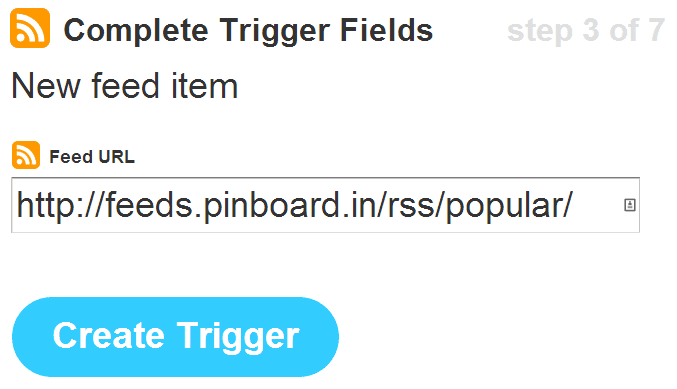














0 コメント:
コメントを投稿